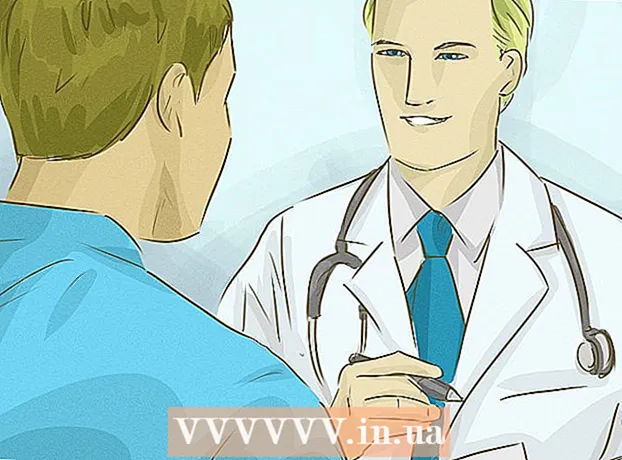Schrijver:
John Stephens
Datum Van Creatie:
21 Januari 2021
Updatedatum:
1 Juli- 2024

Inhoud
Deze wikiHow leert je hoe je kunt voorkomen dat een batchbestand automatisch wordt uitgevoerd zodra het wordt geopend. Er zijn een aantal verschillende opdrachten die u kunt gebruiken om een batchbestand uit te stellen op basis van uw behoeften. Merk op dat u moet beheersen hoe u een batchbestand schrijft voordat u dit type scriptbestand probeert uit te stellen.
Stappen
. Klik op het Windows-logo in de linker benedenhoek van het scherm.
- Als u een batchbestand heeft dat moet worden uitgesteld, klikt u er met de rechtermuisknop op en selecteert u Bewerk (Bewerken) om het bestand in Kladblok te openen. In dat geval kunt u de volgende twee stappen overslaan.

Open Kladblok. Importeren kladblok om het Kladblok-programma te vinden en klik op Kladblok bovenaan het Start-venster.
Maak een batchbestand. Meestal moet u beginnen met een commando
@echo uit en importeer vervolgens de inhoud van het batchbestand zoals je wilt.- Bepaal hoe u het bestand wilt uitstellen. Er zijn drie hoofdopdrachten die u kunt gebruiken om batchbestanden uit te stellen:
- PAUZE Zorgt ervoor dat het batchbestand pauzeert totdat u op bepaalde standaardtoetsen drukt (zoals spaties).
- TIME-OUT Het batchbestand wacht het opgegeven aantal seconden (of toetsaanslagen) voordat het verdergaat.
- PING Pauzeer het batchbestand totdat het bestand de ping-opdracht ontvangt van het opgegeven computeradres. Dit veroorzaakt meestal een korte vertraging wanneer u het uitvoeringsadres pingt.

Selecteer de bestandsvertragingslocatie. U kunt het batchbestand overal in de code uitstellen (sla het op na het "Exit" -commando als u het commando eerder hebt gebruikt). Scroll naar beneden tot je het punt vindt waar je het bestand wilt uitstellen en maak dan een spatie tussen de code voor en na het vertragingspunt.
Voer een bestelling in. Voer, afhankelijk van uw behoeften, een van de volgende opdrachten in:
- PAUZE - Type pauze op de opdrachtregel. U hoeft geen inhoud toe te voegen.
- TIME-OUT - Type time-out tijd, waarin "tijd" wordt vervangen door het aantal seconden dat u wilt uitstellen. Als u het batchbestand bijvoorbeeld 30 seconden wilt uitstellen, typt u time-out 30.
- Als u wilt voorkomen dat anderen pauzes overslaan met een bepaalde toetsaanslag, typt u time-out tijd / nobreak (waarbij "tijd" het aantal seconden is dat moet worden vertraagd).
- PING - Type ping-adres, waarbij "adres" het IP-adres is van de computer of website die u wilt PINGEN.

Sla het document op als een batchbestand. Als u het document niet als batchbestand heeft opgeslagen, doet u het volgende:- Klik het dossier (Bestand), selecteer Opslaan als ... (Opslaan als).
- Voer de bestandsnaam in, gevolgd door de extensie .knuppel ("Mijn batchbestand" zou bijvoorbeeld "Mijn batchbestand.bat" zijn).
- Klik op de vervolgkeuzelijst "Opslaan als type" en selecteer Alle bestanden (Alle bestanden).
- Selecteer een opslaglocatie en klik op Opslaan (Opslaan).
Advies
- U kunt het batchbestand op elke Windows-computer uitvoeren door op het bestand te dubbelklikken.
- Het "PAUSE" -commando is het meest geschikt als u op een bepaalde gebruiker vertrouwt om het volgende batchbestand te activeren, terwijl het "TIMEOUT" -commando geschikt is als u het bestand automatisch wilt laten uitvoeren.
Waarschuwing
- De vroegere opdracht "SLEEP" werkt niet meer op Windows 10.
- Batchbestanden kunnen niet op Mac-computers worden uitgevoerd.